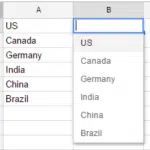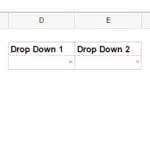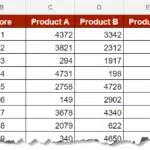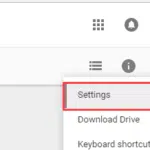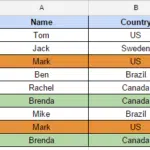Parfois, vous n’utilisez pas Google Sheets pour collecter vos propres données, mais pour collecter les données d’autres personnes. À ce stade, vous avez besoin de quelque chose appelé validation.
La validation garantit que les données saisies sont correctes. Par exemple, si vous remplissez un sondage et que vous devez vous assurer que les noms sont entrés correctement.
La validation peut être très importante car si vous ne validez pas correctement les données, elles peuvent également être importées de manière incorrecte.
Jetons un coup d’œil à la fonction ISTEXT de Google Sheets et comment elle vous indique si une cellule est du texte ou non.
Qu’est-ce que la fonction ISTEXT ?
ISTEXT est une fonction très simple. ISTEXT renvoie “TRUE” si la cellule donnée est du texte, et “FALSE” si la cellule donnée n’est pas du texte.
Cela fait partie d’une série de fonctions qui examinent les données à l’intérieur d’une cellule et déterminent de quel type de données il s’agit et s’il s’agit du bon type de données.
ISTEXT renvoie toujours uniquement TRUE ou FALSE, il peut donc également être utilisé dans des algorithmes plus complexes tels que IF.
Comment utilisez-vous ISTEXT dans Google Sheets ?

Nous avons créé un formulaire de contact dans le tableau ci-dessus. Ici, les gens peuvent entrer “Nom”, “Adresse e-mail” et “Numéro de téléphone”. Ensuite, nous avons une colonne qui le valide en utilisant ISTEXT.

Ici, nous voyons comment ISTEXT est utilisé :
=ISTEXT(B2)
B2 est la valeur que nous testons. Dans le premier exemple, nous pouvons voir que John Doe est du texte (et correct), [email protected] est du texte (et correct) et le numéro de téléphone 5551234589 n’est PAS du texte (et correct).
Dans le deuxième exemple, nous voyons que Jane a saisi ses informations de manière incorrecte. Il a ajouté son numéro de téléphone avec un trait d’union, donc ce n’est plus juste un numéro. Si nous l’importions dans une base de données qui exigeait qu’il s’agisse d’un nombre, une erreur se produirait.
Lié: Conversion de texte en nombres dans Google Sheets
Utiliser ISTEXT avec la fonction SI
Comment pouvons-nous confirmer si c’est “vrai” ou “faux” ? Dans le cas d’une adresse e-mail, il doit être ISTEXT (TRUE). Mais en cas de nombre, il doit être ISTEXT (FALSE).
Nous utilisons des instructions IF, qui sont un peu plus avancées.

Puisque ISTEXT renvoie “true” ou “false”, nous pouvons utiliser la fonction IF avec. La fonction ci-dessus dit essentiellement “Si ISTEXT est vrai, vous écrivez” Cette entrée est correcte. “Si ISTEXT est faux, vous écrivez” Cette entrée est fausse “.
Cela rend plus évident pour l’utilisateur qu’il a saisi le mauvais contenu. Et cela peut aider à collecter des données utilisateur.
Prochaines étapes
En plus de ISTEXT, ISNUMBER est également inclus.

Ici, nous avons utilisé le numéro de téléphone ISNUMBER et obtenu “FALSE” au lieu de “TRUE”. Si nous voulions être un peu plus cohérents, nous utiliserions ISTEXT pour les éléments censés être du TEXTE et ISNUMBER pour les éléments censés être des NUMBER.
Nous pouvons également faire des choses comme ISDATE, ISURL, ISEVEN ou ISODD. Tous ces éléments sont des ensembles de validation de texte conçus pour vous permettre de déterminer plus facilement si le contenu correct a été saisi dans la feuille de calcul.
Nous espérons que ce rapide tutoriel vous a aidé à comprendre comment utiliser la fonction ISTEXT dans Google Sheets !
Lié: Le guide ultime de la mise en forme conditionnelle dans Google Sheets
- Google Sheet : qu’est-ce que c’est et comment l’utiliser ? - 13 mars 2024
- Comment utiliser Google Sheet pour gérer vos données ? - 11 mars 2024
- Google Sheets vs Excel : Quelles sont les différences à connaître ? - 10 mars 2024